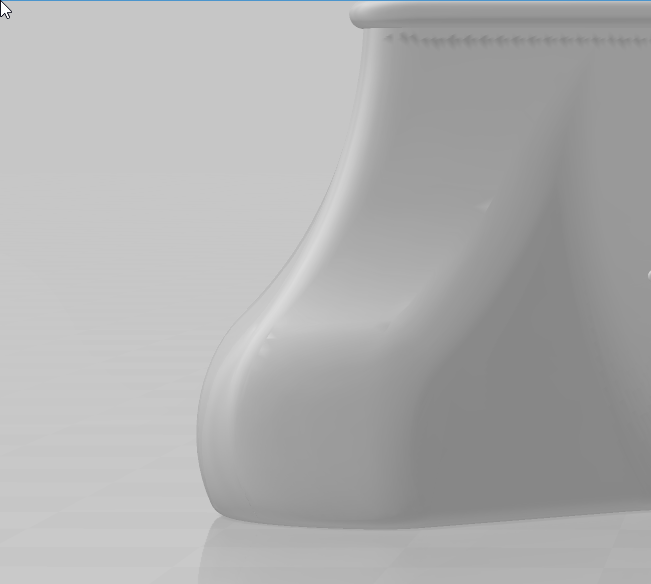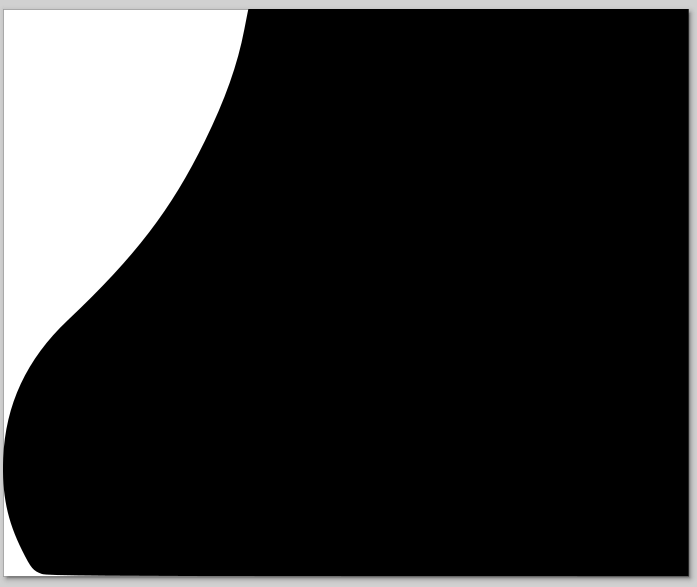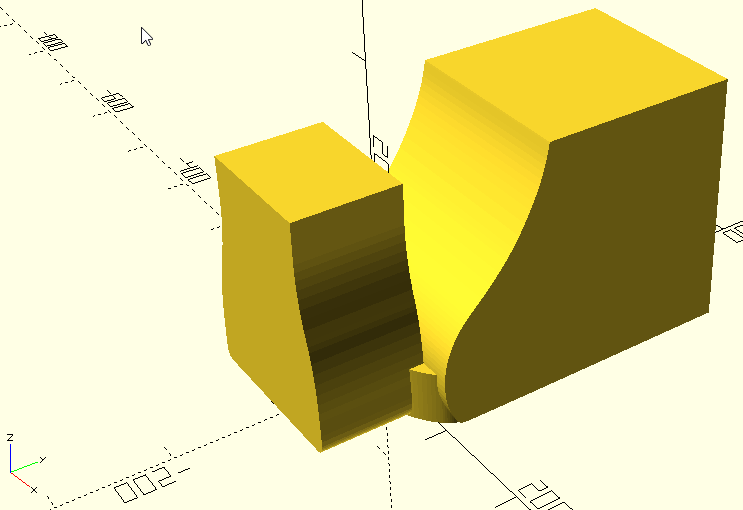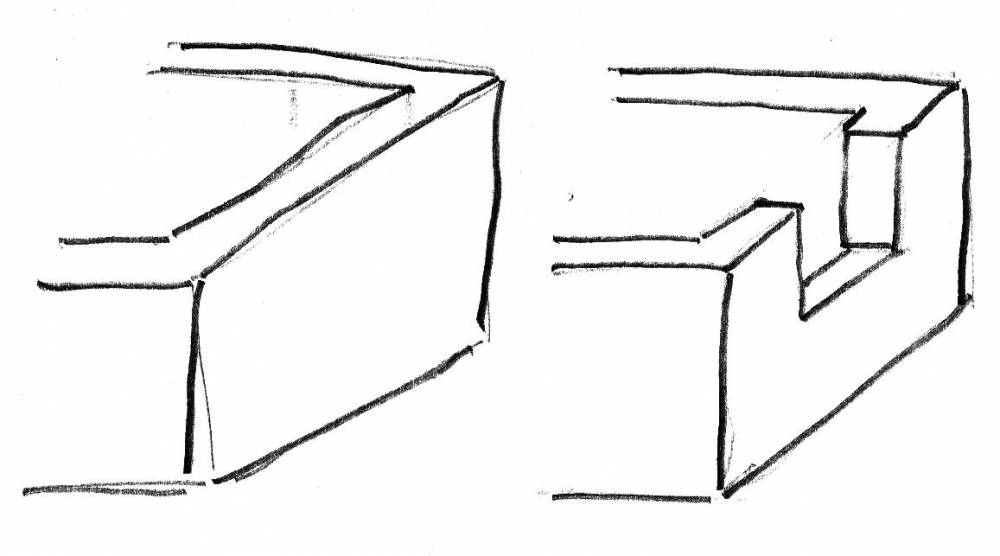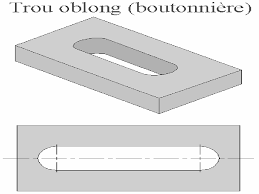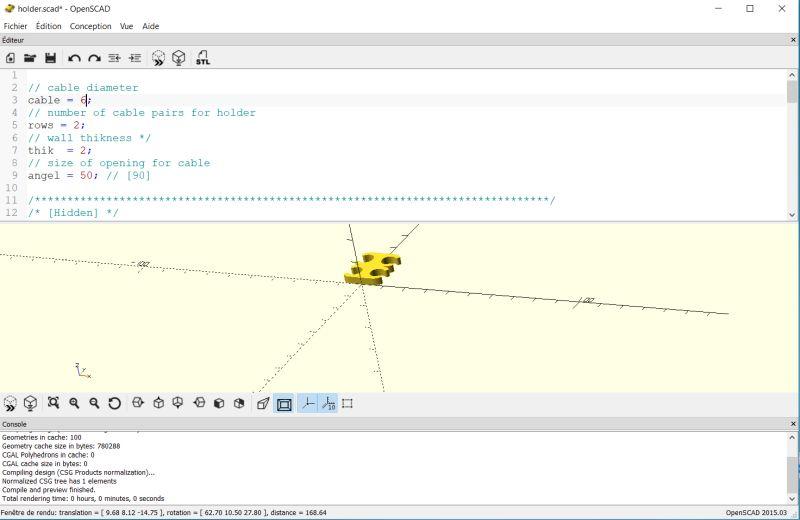Chercher dans la communauté
Résultats des étiquettes.
18 résultats trouvés
-
Bonjour, Openscad est formidable, bien que la syntaxe soit tellement différente des classiques genre C qu'il est difficile de s'y mettre. Mon système est OpenSUSE Leap 15.6, et mon gestionnaire de fenêtres est KDE3 (je suis un vieux qui a trop d'habitudes profondément ancrées !). Ce logiciel courent indique : "OpenSCAD version 2021.01, Copyright (C) 2009-2021 The OpenSCAD Developers". J'ai essayé d'installer la dernière version stable mais impossible sous OpenSUSE ! De même que j'ai échoué à l'installation de cadquery-editor. Ça fait maintenant 20 ans que j'utilise quasi exclusivement Linux, et avec plaisir, sauf sur ce dernier point. Quelqu'un pourrait-il me dire pourquoi ce code ne fonctionne pas du tout : module linear_extrud0 (hauteur=5, centre=false, convexite=10) { /// ****************************************************************************************** echo("linear_extrud0: hauteur=",hauteur," centre=",centre, " convexite",convexite," "); // now : linear_extrude( height = 5, before : height, // v = [0, 0, 1], // center = true, center, // convexity = 10, convexity, // twist = -fanrot, twist, // slices = 20, slices // scale = 1.0, // $fn = 16) {...} {...} linear_extrude(height=hauteur, center=centre, convexity=convexite); } /// ****************************************************************************************** echo("_____________________________________________________________________________________"); color ("green", 1) translate([0, 0, (100/2)-0]) cube([.3, .3, 100], true); // Utile au dev. rootPath="/home/pserru/Developpements/Horloge_à_balancier/Pendule_0·5Hz/OpenScad/"; linear_extrud0(10) circle(d=5); linear_extrud0(10, true) circle(d=5); linear_extrud0(10, true, 10) circle(d=5); linear_extrud0(hauteur=10, centre=true, convexite=10) circle(d=5); Merci pour l'attention que vous aurez postée à ce post.
-
openscad OpenSCAD : [halt/stop] on error : ça exite ?
Trice a posté un sujet dans Discussions sur les logiciels 3D
Bonjour, Je vous laisse apprécier le moyen de fortune que j'ai trouvé pour que l'exécution de OpenSCAD avorte : module Erreur (txt="****** ERREUR ******") { /// ****************************************************************************************** // Le programme s'arrête par excès de récursions. echo(txt); Erreur(txt); // Erreur("* * * * * * * * * * * * * * * * * * ERREUR * * * * * * * * * * * * * * * * * *"); } C'est très mauvais, mais j'ai fait avec "ma bite et mon couteau" (une expression des campagnes françaises d'il y a plus de 50 ans !)… J'ai rien trouvé dans un "OpenSCAD_User_Manual.pdf" glané dans la jungle d'Internet. Vous n'auriez pas quelque chose de plus élégant et rapide (ou gracieux, comme diraient les électeurs de Trump) ? Cordialement. -
Bonjour, je souhaiterai faire un pied de ce style dans Openscad : J'ai fait 3 fichiers DXF dans Inkscape pour les importer dans Openscad mais le résultat n'est pas très satisfaisant. Face : Coté : Dessous : Est-ce qu'il existe un moyen optimale de faire cela avec Openscad? Courbe de bézier ? Merci d'avance pour votre aide @+
-
openscad OpenSCAD, performances et alternatives
amundsen a posté un sujet dans Discussions sur les logiciels 3D
Bonjour, Je modélise mes pièces avec OpenSCAD sous Windows et j'aime beaucoup cet outil. Cependant, le rendu prend parfois un temps énorme. Je voudrais savoir si quelqu'un a essayé les variantes qui fonctionnent en Javascript (Scad-JS et Openscad-JS) ou sous Node.js (Nodescad). Est-ce que les possibilités sont les mêmes? Le rendu est-il plus rapide? Je pense aussi à changer de processeur. Savez-vous si OpenSCAD peut tirer parti d'un processeur multicœurs ou s'il faut plutôt se diriger vers un processeur performant sur un cœur unique? Merci d'avance. -
Clip & block : un kit à imprimer pour vos montage électronique
tedour a posté un sujet dans Projets et impressions 3D
Je me permet de reproduire ici un lien vers un article que j'ai écrit autour d'un projet sur lequel je travaille depuis quelque temps déjà : https://linuxfr.org/news/clip-block-un-kit-pour-du-montage-electronique Clip & block est un kit de construction libre (CC By‑SA 4.0) qui permet de créer des structures solides avec une imprimante 3D pour les projets électroniques basés sur Arduino. Il se compose de pièces qu’il est possible d’assembler et de démonter facilement pour ajouter et retirer différents composants. Bien qu’il soit utilisable, c’est la première fois que je documente ce projet, il est donc en développement. Vous pouvez voir quelques exemples de réalisations à la fin de cette dépêche. Démarrer avec Clip & block en une heure Imprimer votre premier Clip & block J’ai conçu Clip & block pour que ce soit simple à imprimer (pas de support, possibilité de l’imprimer dans tous les sens, pas trop de précision nécessaire, car les formes sont simples). Commencez par cloner le projet sur GitLab. Première étape, vous allez imprimer vos deux premières pièces, un clip et un bloqueur. Pour les pièces : aller dans le répertoire basic ; récupérer une pièce I-3.stl ; récupérer une pièce I-4.stl. I-3.stl → la lettre I désigne la forme de la pièce, le chiffre 3 indique le nombre de trous. Pour le clip et le bloqueur : aller dans le répertoire clips ; récupérer un blocker-2.stl (de préférence, le mettre à plat, cela se fait très bien avec Cura) ; récupérer un clip-2.stl (comme pour le bloqueur, le mettre à plat, en le tournant à 90°). Le chiffre 2 indique la hauteur du clip (assemblage de deux pièces). Le blocker-2.stl va fonctionner avec le clip-2.stl. Notez qu’il ne faut pas beaucoup de plastique pour ces pièces de base (2 g et 0,83 m avec mes réglages pour ces quatre pièces). Après plusieurs essais, cette taille (9,6 mm × 9,6 mm × 4,8 mm) m’a paru être un bon compromis. Plus petit, les manipulations deviennent difficiles (mais peut‑être qu’il faudrait que je teste à nouveau en 6,4 mm × 6,4 mm × 3,2 mm). Vous pouvez maintenant assembler ces pièces ! Pour démonter, il faut pousser le bloqueur par l’autre côté à l’aide d’un petit outil pointu. Si vous imprimez un deuxième clip et un deuxième bloqueur, vous pourrez apprécier la solidité du montage ! Les différentes pièces Pièces existantes Dans le répertoire basic, vous trouverez un grand nombre de pièces générées (75 à ce jour). Elles sont classées en fonction de leur forme et du nombre de trous qu’elles comportent (en une, deux ou trois dimensions). Pour s’y retrouver, voici quelques exemples : Nom Image Description I-3 I : en long, 3 trous en longueur LF-3-2 LF : en L à plat, 3 en longueur, 2 de l’autre côté L-2-1-1 L : en L, 2 en longueur, 1 en hauteur, 1 en largeur L-2-2-3 L : en L, 2 en longueur, 2 en hauteur, 3 en largeur U-2-2-2 U : en U P-2-2 P : pièce à plat C-2-2-1 C : cube, 2 en longueur, 2 en hauteur, 1 en largeur IR-3 IR : en long, bouts arrondis, (pour des pièces en rotation) IH-3 IH : en long, demi‑hauteur IHR-3 IHR : en long, demi‑hauteur, bouts arrondis Il y a certaines redondances (C et P, par exemple), il faudrait que je fasse le ménage… Créer ses pièces sur mesure Si vous ne trouvez pas votre bonheur dans ces fichiers STL, il est possible de créer, avec OpenSCAD, vos propres pièces assez simplement. Voici par exemple comment créer une pièce P‑2‑3 (pièce à plat en 2 × 3) : ouvrez le fichier clip_and_block.scad modifiez le paramètre model pour le type de pièce à P ; modifiez le paramètre length1 pour la longueur à 2 ; modifiez le paramètre length2 pour la largeur à 3 ; vous pouvez ensuite faire un rendu avec la touche F6 ; et exportez en STL depuis OpenSCAD. Le fichier list-plates.txt et le script generate-plates.py Pour automatiser la génération des fichiers STL, j’ai créé le fichier list-plates.txt qui liste toutes les pièces. Le script generate-plates.py lit ce fichier et lance les commandes OpenSCAD avec les paramètres qui vont bien. Les pièces pour composants électroniques C’est ici la partie intéressante du projet : pouvoir intégrer des composants électroniques dans vos montages. Les composants pris en charge J’ai créé un certain nombre de pièces qui permettent d’inclure des composants. Elles se trouvent dans le répertoire stl/electronic. Voici par exemple les deux pièces qui permettent d’inclure un NodeMCU (j’utilise beaucoup cette carte) : Il existe bien d’autres variantes de ces pièces, avec plus ou moins de trous, des trous d’un seul côté, etc. Voici la liste des composants pris en charge dans Clip & block, cette liste pourra (assez) facilement être étendue : Nom Image Description 18650x2 Batterie holder Alimentation 7,4 V 18650 Batterie shield V3 Alimentation USB + 3,3 V + 5 V + recharge BME 280 Température + pression Breadboard 25 trous Connexion Bouton 14 × 20 Bouton D1 Mini Carte de développement DC Motor with gearbox Moteur à courant continu démultiplié L9110s Driver motor Driver moteur à courant continu NodeMCU Carte de développement OLED 128 × 64 Afficheur OLED SG90 (une seule variante, à améliorer) Servomoteur Simple switch Interrupteur Afficheur TM1637 Afficheur 4 × 7 segments Il existe plusieurs variantes pour chaque composant, je vous laisse les découvrir. Créer ses pièces pour ses composants Vous pouvez créer des pièces pour vos composants. Pour cela, vous devez modéliser la pièce sans trous avec votre modeleur préféré. Ensuite, pour pouvoir ajouter des trous Clip & Block autour, il faut veiller à ce que longueur et largeur soient des multiples de 9,6 mm et que la hauteur soit de 4,8 mm. Vous pouvez ensuite ajouter les trous grâce à OpenSCAD. Créer le fichier STL de son composant Voici par exemple comment j’ai procédé pour l’afficheur TM1637 : j’ai créé une pièce pour le dessus et une pour le dessous pour prendre l’afficheur « en sandwich » ; puis, j’ai créé des bords autour du composant pour obtenir un multiple de 9,6 (ici, 48 mm : 5 trous × 28,8 mm et 3 trous × 4,8 mm). Dessous : Dessus : Ajouter les trous avec OpenSCAD Ensuite, il est possible d’ajouter les trous autour de votre montage grâce à OpenSCAD : ouvrez le fichier clip_and_block.scad ; déposez votre fichier STL dans le dossier import ; modifiez le paramètre model pour le type de pièce à F (Filename) — pour des trous de demi‐hauteur, choisissez FH ; dans le tableau holeArray, entrez les coordonnées de vos trous (il faut tester pour trouver les bons) ; dans le tableau finalRotate, vous pouvez tourner votre modèle final pour qu’il soit à plat ; dans le tableau finalMirror, vous pouvez faire une rotation de votre modèle. Utiliser le fichier list-elec.csv le script generate-elec.py J’ai également automatisé la génération des fichiers STL. J’ai créé le fichier list-elec.csv qui liste toutes les pièces pour composants. Vous pouvez voir dans ce fichier que vous pouvez indiquer toutes les options OpenSCAD. Le script generate-plates.py lit ce fichier et lance la commande OpenSCAD avec les paramètres. Je vais peut‑être fusionner les fichiers list-plates.txt et list-elec.csv prochainement. Mes réalisations Voici ce que j’ai réalisé avec les Clip & blocks — je pourrai, si vous me le demandez, détailler ces projets : Virtual Wall Roomba (mur virtuel pour aspirateur automatique) : sablier électronique (pour ne pas avoir à rappeler l’heure le matin à mes enfants :)) : micro‑tracteur télécommandé (basé sur le projet FF RC-Car) : Ces projets fonctionnent plutôt bien, et je m’en sers régulièrement. Voici pour moi les qualités et les défauts de Clip & block : qualités : solidité, facile de faire des modifications, pas besoin de réimprimer l’ensemble pour les modifications ; défauts : manque de pièces « esthétiques » ou de finition, ou même de sécurité (caches, couvercles, etc.), sécurisation des connecteurs Dupont par des pièces spéciales, organisation des fils. La suite ? J’ai aujourd’hui un peu moins de temps pour m’occuper de ce projet. Cependant, je trouve dommage de le laisser à l’abandon, c’est pourquoi je vous demande de l’aide. Alors, de quoi ai‑je besoin ? Tester La première chose que j’aimerais savoir c’est si ce projet fonctionne chez vous, si cela peut répondre à un besoin (ou le créer ?). Donc, merci de tester en suivant la première partie de cet article ! Quelques idées d’évolutions ajouter des composants (selon vos besoins) ; sécuriser les connecteurs ou créer des passe‑fils ; créer des pièces décoratives ou de finition pour que les produits finals soient plus esthétiques et/ou sécuritaire ; ajouter des éléments de types roue (j’ai déjà travaillé dessus) et engrenage ; faire des manuels avec LDCad ; créer d’autres projets basés sur ce kit. Créer une communauté Jusqu’à maintenant, je n’ai que mon GitLab. Mais je viens de créer un compte Mastodon pour discuter et échanger, si l’on pouvait être deux ou trois, cela dynamiserait les choses. :)- 2 réponses
-
- 3
-

-
Bonjour à toutes et à tous, J'ai dessiné un symbole Marche/Arrêt : linear_extrude(height = 1, center = false) for (i =[150:15:405]) polygon(points=[[3*cos(i),3*sin(i)],[5*cos(i),5*sin(i)],[5*cos(i-15),5*sin(i-15)],[3*cos(i-15),3*sin(i-15)]]); translate([4*cos(135),4*sin(135),0]) cylinder(h=1, r=1,$fn=15,center = false); translate([4*cos(45),4*sin(45),0]) cylinder(h=1, r=1,$fn=15,center = false); translate([0,6,0]) cylinder(h=1, r=1,$fn=15,center = false); cylinder(h=1, r=1,$fn=15,center = false); translate([-1,0,0]) cube([2,6,1],center=false); mais je ne vois pas (j'ai sûrement mal cherché) comment l'enregistrer et dès lors, comment le réutiliser. Cordialement. Pierre
-
Bonjour à toutes et à tous, Pour faire une chanfrein dans l'ouverture de ma boîte, j'ai utilisé un "polyhedron". cbax=13; // centre bouton Arrêt en x cbay= 40; // centre bouton Arrêt en y difference(){ // Fond translate([-3,-3]) linear_extrude(height = 4, center = false) square([200, 113], center= false); translate([33,14]) linear_extrude(height = 4, center = false) square([155, 86], center= false); linear_extrude(height = 1, center = false) color("blue") translate([180,3]) mirror ([1,0,0]) text("GPS ChP", 6,font="Liberation Sans:style=Bold Italic"); translate([0,0,3]) cube([26,107,1]); translate([28,9,2]) linear_extrude(height = 4, center = false){ // Raynure pour joint étanchéïté difference(){ square([165,96], center= false); translate([3,3]) square([159, 90], center= false); } } translate([cbax,cbay,0]) linear_extrude(height = 4, center = false) circle(10, $fn=30,center = false); { // Chanfrein CubePoints = [ [31,12,0], //0 [190,12,0], //1 [190,102,0], //2 [31,102,0], //3 [37,17,4], //4 [185,17,4], //5 [185,97,4], //6 [37,97,4]]; //7 CubeFaces = [ [0,1,2,3], // bottom [4,5,1,0], // front [7,6,5,4], // top [5,6,2,1], // right [6,7,3,2], // back [7,4,0,3]]; // left polyhedron(CubePoints,CubeFaces ); } } difference(){ // Bords extérieurs translate([-3,-3,3]) linear_extrude(height = 30, center = false) square([200, 113], center= false); translate([0,0,3]) linear_extrude(height = 30, center = false) square([194, 107], center= false); } translate([cbax,cbay,0]) linear_extrude(height = 10, center = false) difference(){ circle(13, $fn=30,center = false); circle(10, $fn=30,center = false); } translate([cbax,cbay,10]) difference(){ cylinder(h=3, r=13,$fn=30,center = false); cylinder(h=3, r=5,$fn=30,center = false); } Y a-t-il plus simple ou plus élégant ? Cordialement. Pierre
-
Bonjour à toutes et à tous, Je voudrais inscrire un texte sur la face inférieur d'un bloc. Mais en faisant ce qui suit, le texte traverse le bloc. Comment faire pour que ce texte n'ait, par exemple qu'une profondeur de 1mm. linear_extrude(height = 5, center = false){ difference(){ square([200, 100], center= false); color("blue") translate([20,80]) mirror ([0,1,0]) text("Mon Texte");} } Merci de votre aide. Pierre
-
Bonjour à toutes et à tous, Je suis nouveau avec OpenSCAD. J'ai créé une simple boîte sur laquelle je voudrais faire un créneau tel que sur le dessin ci-joint. linear_extrude(height = 30, center = false){ difference(){ translate([-3,-3]) square([172, 113], center= false); square([166,107], center= false); } } J'ai créé un parallélépipède que je voudrais ôter à une face de ma boîte, mais je ne trouve pas le moyen de le faire. Merci de votre aide. Pierre
-
Bonjour J'ai commencé Openscad il y a peu, et je le trouve formidable ! Le seul soucis c'est au niveau documentation 98% en anglais. Pas très pratique si on ne maitrise que les rudiments. J'ai besoin de fixer un objet qui puisse être réglable. Donc voilà, comment faire un trou oblong ou une rainure ? Un cylindre couché et deux debout aux extrémités ou il y a plus élégant ? Voir pièce jointe. Merci
-

openscad Besoin d'une aide pour OpenScad
Phoenix a posté un sujet dans Discussions sur les logiciels 3D
Bonjour à toutes et à tous, Comme Customizer au sein, de Thingiverse ne fonctionne plus, je me lance dans OpenScad pour palier la défaillance de Customizer. J'ai du faire une fausse manip, car je n'arrive plus à dimensionner la fenêtre de visualisation de l'objet : elle prend toute la largeur de l'écran et masque une partie de la fenêtre de l'éditeur de texte. cf image de l'écran Je demande votre aide pour résoudre ce problème car je n'ai pas trouvé la solution dans les combinaisons de touches dans OpenScad, ni rien trouvé dans différents tutoriels.. D’avance merci -
Bonjour à tous. Je travaille depuis peu de temps sous Open Scad et j'ai un problème dans l'écriture d'un programme Je voudrais réaliser un manchon de 10 cm environ avec à l'extérieur un filet afin d'y enrouler un fil électrique pour constituer une self. Si le manchon nu ne pose pas de problème, je n'arrive pas à programmer le filet Quelqu'un pourrait-il me donner un petit coup de main ? D'avance merci pour votre aide.
-
Hello, Je souhaiterai modifier un objet : http://www.thingiverse.com/thing:11647 Quand je l'ouvre, j'ai des warnings parce qu'il me manque des librairies visiblement : WARNING: Ignoring unknown module 'hexagon'. WARNING: Ignoring unknown module 'hexagon'. WARNING: Ignoring unknown module '8bit_char'. WARNING: Ignoring unknown module '8bit_char'. A début de l'édition, je vois qu'il faut 2 choses : include <shapes.scad> include <../openscad-bitmap/bitmap.scad> J'ai trouvé ce qui semble être le shapes.cad ici : https://github.com/elmom/MCAD/blob/master/shapes.scad Ma question : comment je fais pour en faire un fichier que je pourrais inclure dans les librairies ? Je ne sais pas trop si je suis clair, c'est (encore) nouveau pour moi... Merci pour votre aide
-
Bonjour, Je débute sur Openscad et je ne comprends pas comment on peut utiliser des tableaux. Je tente de faire un cube pour lequel la longueur se modifie de façon irrégulière. Par exemple ce paramètre est de 5 puis 8 puis 6 puis 20 etc. L'équivalent de cube ([5,...;..]); cube ([8,...;..]); cube ([6,...;..]); cube ([20,...;..]); .... Je pensais faire une boucle du style for (i =[5,8,6,20] ) { cube ([i,...,...)] } Mais ça ne marche pas. Quelqu'un pourrait-il me donner une piste pour résoudre ça ? Merci pour votre aide.
-
Amélioration de l'imprimante 3D discoeasy200 : éclairage et sécurité Que vous soyez simplement curieux, ou que vous possédiez une DE200, voici une petite amélioration pour cette imprimante made in France ! __________________________________________________________________________________________________________________________________________________________________________________________________ __________________________________________________________________________________________________________________________________________________________________________________________________ Cette amélioration de l'imprimante inclue : Un arrêt avec redémarre manuelle si coupure de courant (pour ceux qui ne possèdent pas d’écran. Évitant ainsi que, lors d'une coupure de courant par exemple, l'imprimante redémarre et que la tête d'impression aille buter sur la pièce qui n'avait pas été terminée) Un fusible Un bouton d'arrêt d'urgence Un éclairage du plateau d'impression Pour l'éclairage (par le haut) de la DE200, pas de câble apparent, le courant passe par les barres structurelles verticales et horizontales, qui sont conductrices. __________________________________________________________________________________________________________________________________________________________________________________________________ Pour ce qui est de la liste du matériel : __________________________________________________________________________________________________________________________________________________________________________________________________ Pour la réalisation, les schémas et les notices d'utilisation : (Il vous faudra aussi un fer à souder et de l'étain (Gaine thermo recommandée)) [Installation_instructions] [Cabling_diagram] [Wiring_diagram] [Installation_instructions_4] [Installation_instructions_3] [Installation_instructions_2] [(Par pitié, ne soudez/câblez pas comme moi, c'est à dire comme un cochon X) ) ] L'alimentation se fait avec du 12V (DC), vous pouvez utiliser l'alimentation originale fournie par Dagoma (5A), mais il est préférable d'utiliser une alimentation plus puissante (12V et 6A par exemple) mais, pour ceux ou l'alimentation dépasse les 5A veuillez adapter la taille de vos câbles, votre fusible, les valeurs des relais de puissance ainsi de celles de résistances. ATTENTION: Après cela les barres seront sous (faible) tension, ne faite pas de cour jus avec un objet conducteur ! Vos commentaires, remarques et suggestions sont bien évidemment les bienvenues pour pourvoir améliorer ce projet ____________________________________________________________________________________________________________________________________________________________________________________________________________________________________________________________________________________________________________________________________________________________________________________________________ Les fichiers de programmation (OpenSCAD), les fichiers d'impression, et l’ensemble du projet et autres ressources sont téléchargeables Ici ( thingiverse ) ____________________________________________________________________________________________________________________________________________________________________________________________________________________________________________________________________________________________________________________________________________________________________________________________________ Licence : [ Creative Commons - Attribution - Non-Commercial ] Ps: au passage, j'en profite pour rappeler que je ne serais pas responsable d'éventuels mal-fonctionnement ou panne de votre imprimante suite à l'ajout de ces améliorations. Vous-êtes seul(e) responsable des modifications et conséquences éventuels que vous ferez subir à votre imprimante
- 3 réponses
-
- openscad
- electronique
-
(et 2 en plus)
Étiqueté avec :
-
-
- smartcub3d
- statue
-
(et 2 en plus)
Étiqueté avec :
-
OpenSCAD: quel épaisseur choisir pour imprimer avec la Discovery 200 ?
JpEncausse a posté un sujet dans Dagoma
Bonjour, J'utilise une Dagoma Discovery 200 qui a 3 niveau de précision 0.20mm / 0.15mm / 0.10mm pour réduire les temps d'impressions j'essaye d'optimiser mes designs OpenSCAD en essayant de faire des paroies / surfaces les plus fines possibles. Mais quel serait le réglage le plus optimale ? 1mm c'est too much 0.8mm semble passer correctement 0.6mm aussi en détail moyen 0.4mm fait bcp de loupé en détails moyen des qu'on est sur des choses détaillées Qu'en pensez -vous ? que faites vous ? -
OpenSCAD est un logiciel de modélisation 3D très intéressant et gratuit. Je l'ai découvert en allant cherchant des objets LEGO en 3D modélisés dans des fichiers .scad et dont la taille était paramétrable à volonté. (merci MatC) Sa particularité est, qu'à la différence des autres logiciels, il ne propose pas une interface graphique mais un environnement de saisie de texte qui vous permet de modéliser un objet, puis de le proposer à la communauté 3D, en laissant la possibilité de modifier l'objet juste en modifiant quelques paramètres. Par exemple, vous modélisez une poutre Lego de 2 trous, puis en modifiant le paramètre NbrDeTrous , vous obtenez la poutre de la longueur que vous souhaitez. Vous pouvez télécharger OpenSCAD ici : http://www.openscad.org/index.html Un excellent tutorial en français est disponible ici : Bon courage.